DBeaver Community社区版免安装 DBeaverCommunity社区版免安装下载,DBeaver,数据库

检测: 安全无毒、
安全无毒、  无广告、
无广告、  无插件
无插件
- 版本:v21.2.5 绿色版
- 类型: 编程开发
- 平台: WinAll, Win7
- 时间: 2023-02-08 05:05:51
- 大小:104M
- 标签: DBeaverCommunity社区版免安装下载dbeaver数据库
扫码在手机打开
应用简介
DBeaver Community社区版免安装
DBeaver Community社区版免安装也就是DBeaverce版本,开源免费的数据库管理工具,可以支持连接mysql、PostgreSQL,MariaDB、sqlite、oracle、DB2、sql server等等,当前所有流行的数据库都支持,这个版本是社区免费的,如果你想体验更多功能,开源购买企业版。
基本简介
有很多功能,包括元数据编辑器,SQL编辑器,丰富的数据编辑器,ERD,数据导出/导入/迁移,SQL执行计划等。
基于eclipse平台。
使用插件架构并为以下数据库提供附加功能:MySQL/MariaDB,PostgreSQL,Oracle,DB2 LUW,Exasol,SQL Server,SQLite,Firebird,H2,HSQLDB,Derby,Teradata,Vertica,Netezza,Informix。
软件有两种版本:社区版(Community Edition,简称为CE版)和企业版(Enterprise Edition,简称EE版),其中社区版是免费开源的。
DBeaver 支持中文,需要注意的是 DBeaver 的运行依赖于jre。
软件特色
1、支持数据库元数据浏览
2、支持SQL语句和脚本的执行
3、支持元数据编辑(包括表,列,键,索引)
4、支持SQL关键字高亮显示(依据与不同是数据库)
5、简单友好的显示页面
DBeaver社区版使用教程
该软件和我们常用的软件类似,最上面是菜单项和快捷工具,左侧是已经建立的数据库连接和项目信息,右侧是主要的工作区域。
连接数据库
打开 软件 之后,首先要做的就是创建数据库连接。可以通过菜单“数据库” -> “新建连接”打开新建连接向导窗口,也就是我们初次运行 DBeaver 时弹出的窗口。
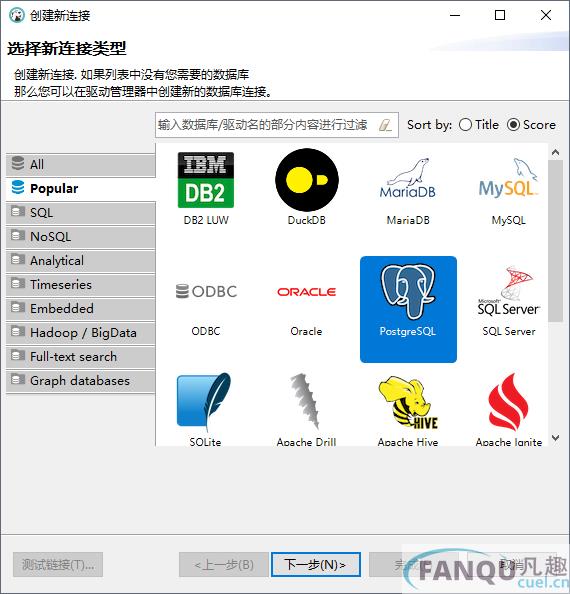
我们以 PostgreSQL 为例,新建一个数据库连接。选择 PostgreSQL 图标,点击“下一步(N)”。
下载相关的连接驱动,然后下一步
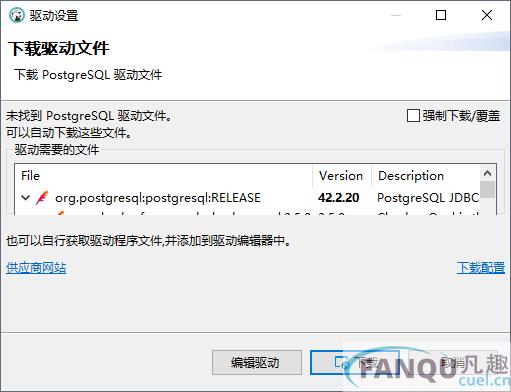
设置数据库的连接信息:主机、端口、数据库、用户、密码。“Advanced settings”高级设置选项可以配置 SSH、SSL 以及代理等,也可以为连接指定自己的名称和连接类型(开发、测试、生产)。
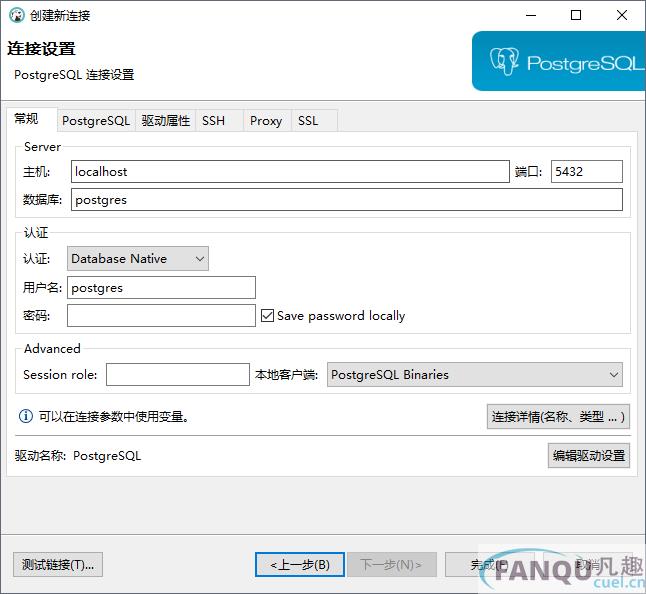
点击最下面的“测试链接(T)”可以测试连接配置的正确性。初次创建某种数据库的连接时,会提示下载相应的 JDBC 驱动。
它已经为我们查找到了相应的驱动,只需要点击“下载”即可,非常方便。下载完成后,如果连接信息正确,可以看到连接成功的提示。
确认后完成连接配置即可。左侧的数据库导航中会增加一个新的数据库连接。
由于某些数据库(例如 Oracle、Db2)的 JDBC 驱动需要登录后才能下载,因此可以使用手动的方式进行配置。选择菜单“数据库” -> “驱动管理器”。
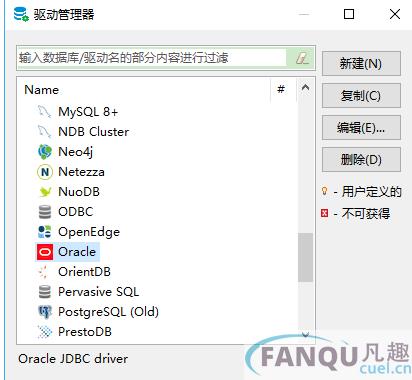
选择 Oracle ,点击“编辑(E)…”按钮。
通过界面提示的网址,手动下载 Oracle 数据库的 JDBC 驱动文件,例如 ojdbc8.jar。然后点击“添加文件(F)”按钮,选择并添加该文件。
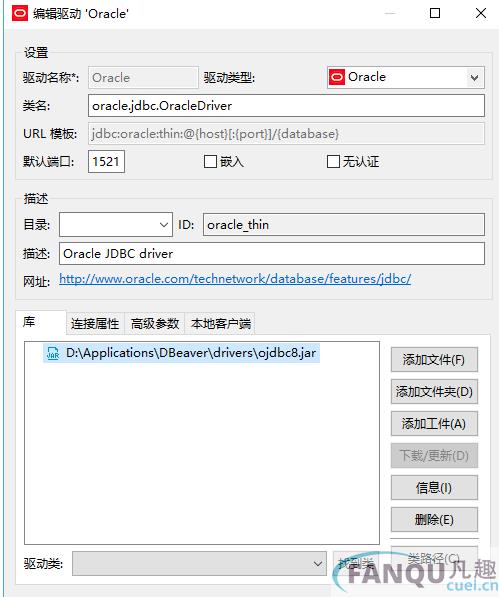
下次建立 Oracle 数据库连接时即可使用该驱动。
新建连接之后,就可以通过这些连接访问相应的数据库,查看和编辑数据库中的对象,执行 SQL 语句,完成各种管理和开发工作。
DBeaver设置下载代理
软件没有内置数据库驱动,在连接数据库的时候会自动提示下载,但是国内网络下载驱动非常缓慢。如果可以设置HTTP代理,提高r驱动下载速度。
打开工具栏上的“窗口” - “首选项” - “连接” - “驱动”,设置HTTP代理,如下图。
dbeaver连接sqlserver教程
一、连接远程数据库
1、安装完dbeaver软件后,点击图标启动。启动完成后,在首页的左侧的数据库导航窗口中点击右键,在出现的菜单中找到“新建连接”的选项并点击打开连接编辑窗口。
2、在打开的窗口中,找到你要连接的数据库的类型和对应的驱动。比如我们需要的连接数据库是SQL Server,驱动程序是jdbc,则点击MS SQL Server后,选择Microsoft Driver.选择完成后点击底部的Next按钮进入下一步。
3、在通用JDBC连接设置窗口中,输入数据库所在服务器或电脑的IP地址后,系统会自动生成JDBC URL,并且默认了SQL Server的端口号为1433。如果需要指定连接的数据库或者模式的名称的话就在空格中输入...然后数据数据库连接的用户名和密码。
4、输入完成后,在窗口底部右侧有一个“Test Connection”(测试连接)的按钮,点击该按钮后可以测试输入的信息,比如地址、用户名和密码等是否正确。返回结果为success的话,说明连接是通的。点击“OK”按钮关闭窗口后点击“Next”进入下一步。
5、在创建新的连接窗口中,因为不需要输入内容,也不用代理。所以这个窗口中没有信息编辑,直接点击底部的“Next”按钮进入下一步。
6、结束创建连接窗口中,选择你要创建的连接类型。系统提供了三种类型:开发、测试和产品,建议选择开发或者测试模式。还可以选择连接修改的内容是否自动提交,如果是测试环境上的话这个选项不用管,如果是正式在用的数据库的话,建议不要自动提交。
7、连接创建完成后,在左侧的数据库导航窗口中找到对应的连接,点击后系统自动连接远程数据库,并将数据库中的内容更新下来。如图可以看到远程数据库中的各个实例。
8、点击实例名称后,在下面显示了具有该实例访问权限的各个用户。点击用户头像后,系统自动刷新该用户可以访问的表,一个用户可以访问多张表,在该用户下罗列了他所能够访问的表的名称。
二、管理数据库
1、通过dbeaver可以很好的管理远程电脑或者服务器上的数据库,而这是通过SQL语句的执行进行实现的。点击顶部菜单栏中的SQL编辑器后,在下拉菜单中找到”新建SQL编辑器“并点击打开。
2、在编辑器上方选择对应的连接,执行的数据库和结果集显示的条目。一个连接下有多个是实例,编写的SQL语句正才能够正常执行。如果不进行手动选择的话,默认执行的实例是左侧点击打开的实例。
3、在编辑器中输入你要执行的SQL语句,然后通过光标勾选你要执行的SQL语句。也就是说编辑器中可以输入多条独立的SQL,但执行的时候可以只执行其中的一条。勾选后,点击右上角的”执行SQL声明“的按钮执行SQL语句。
4、系统连接远程数据库后,会把SQL语句执行的结果返回并显示在控制台上。如果数据量比较大的话,可能需要一定的时间。执行SQL后返回的结果如下图所示。
5、编写完需要执行的内容后需要先按下Ctrl+S或点击左上角文件下的”保存“按钮把修改的内容保存下来,保存后”执行SQL声明“的按钮才是可用的。未经保存的内容将不能执行...这是执行SQL语句时需要注意的一个问题。
快捷键设置
ctrl + enter 执行sql
ctrl + \ 执行sql,保留之前窗口结果
ctrl + shift + ↑ 向上复制一行
ctrl + shift + ↓ 向下复制一行
ctrl + alt + F 对sql语句进行格式化,对于很长的sql语句很有用
ctrl + d 删除当前行
alt + ↑ 向上选定一条sql语句
alt + ↓ 向下选定一条sql语句
ctrl + / 行注释
ctrl + shift+ / 块注释
ctrl + f 查找、替换
ctrl + space sql提示(如果写了from table后也会自动提示field)
ctrl + shift + E 执行计划
ctrl + shift + U 将选定的sql转换成大写字母
ctrl + shift + L 将选定的sql转换成小写字母
更新日志
v21.2.5版本
1、数据编辑器:
空间查看器现在为表和列保存适当的SRID
BLOB/CLOB列的查找/替换已修复
2、元数据编辑器:
导航器刷新已修复
架构级索引创建已修复
3、ERD编辑:栏目搜索已经实现
4、SQL编辑器:
文件复制到新项目已修复
5、备份/还原向导用户界面已修复(MySQL和PostgreSQL)
6、任务向导按钮启用/禁用已修复
7、SQLite:驱动程序更新到3.36版本
8、greenplum/红移:添加了会话和锁管理器
9、MariaDB/MySQL:表元数据加载性能得到改善
10、Oracle:
实现了对功能和程序的全文搜索
实现了选项“仅显示当前模式对象”
11、PostgreSQL:
已实现外键设置编辑
数组值解析器已修复
授予/撤销命令中的角色名称引用已修复
12、雪花:驱动程序版本已更新(修复了MFA的问题)
-

DBeaver Community社区版免安装
中文|104M
-

DBeaver Community(开源免费数据库管理软件)
中文|101M
-

DBeaver Community社区版免安装
中文|104M
-

DBeaver lite edition数据库管理
中文|284M
-
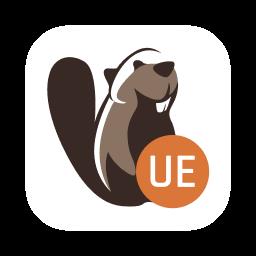
通用数据库管理工具DBeaver Ultimate Edition
中文|331M
-

Navicat Cracker v16.0.10 激活码注册工具
中文|16KB
-

DBeaver Community社区版免安装
中文|104M
-

navicat premium 32位全功能免费版
中文|83M
-

Exportizer(修改编辑数据库软件)
中文|1.9M
-

和融通亿米付
中文|52.0M





